Hiện nay có nhiều cách tạo file PDF trên máy tính khác nhau như tạo tập tin PDF từ Word hoặc trang web trực tuyến ... mỗi cách làm đều được thể hiện qua từng bước trong nội dung này của Taimienphi.vn
Việc tạo một file PDf bây giờ trở nên quá đơn giản, vì có rất nhiều phần mềm có thể hỗ trợ bạn tạo file PDF nhanh chóng như Nitro Pro hoặc doPDF .... thậm chí cả bạn có thể tạo một file pdf từ văn bản Word . Để đơn giản nhất sau đây chúng tôi sẽ hướng dẫn các bạn cách tạo một file PDF từ phiên bản Word mới nhất - Word 2021, mời bạn cùng tham khảo.

Làm thế nào để tạo được file PDF?
Hướng dẫn cách tạo file PDF đơn giản trên máy tính
Cách 1: Sử dụng Word để tạo file PDF
Bạn có thể tải bộ cài word 2021 tại đây:
=> Link tải Word 2021
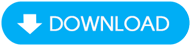
Bước 1: Bạn mở Microsoft Word 2021 ra và nhập nội dung sau đó vào Menu File, chọn Save As (Hình bên dưới)

Bước 2: Tại đây bạn chịn thư mục để lưu file, sau đó nhập tên của File vào ô File Name, và chọn PDF(*.pdf) ở ô Save as type, sau đó click chọn Save để lưu lại (Hình bên dưới)

Cách 2: Tạo file PDF trên trang web trực tuyến SmallPDF
Các bạn truy cập trang web theo đường link: TẠI ĐÂY
Trang web được hỗ trợ Tiếng Việt cho nên rất dễ dàng cho các bạn sử dụng. Các bạn chọn công cụ phù hợp với công việc của mình và thực hiện theo các bước trang web hướng dẫn.

Điểm hạn chế của trang Web này đó là bạn chỉ được sử dụng 2 lần chuyển đổi trong 1 ngày. Tham khảo Cách chuyển Word sang PDF bằng Smallpdf tại đây
Cách 3: Xuất một trang web sang PDF
Bước 1: Mở trang web bạn muốn xuất sang PDF
Bước 2: Nhấn tổ hợp phím Ctrl + P hoặc nhấn vào menu của trình duyệt → In

Bước 3: Chọn máy in đích là Lưu dưới dạng PDF, tùy chỉnh trang PDF sau đó nhấn nút Lưu → Chọn nơi lưu file PDF trên máy tính rồi nhấn nút Save

Như vậy là bạn đã có 1 file PDF rồi đó.
https://thuthuat.taimienphi.vn/giup-toi-tao-file-pdf-2600n.aspx
Vậy là Taimienphi.vn đã giới thiệu xong tới các bạn 3 cách tạo file PDF một cách đơn giản và nhanh chóng. Chúc các bạn thực hiện thành công. Cảm ơn các bạn đã theo dõi!